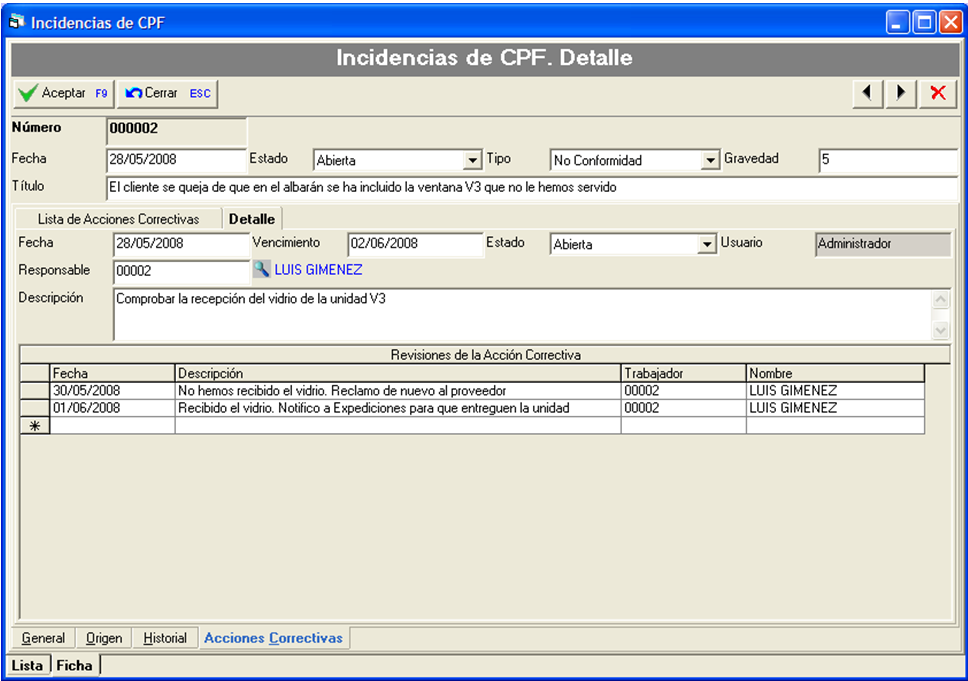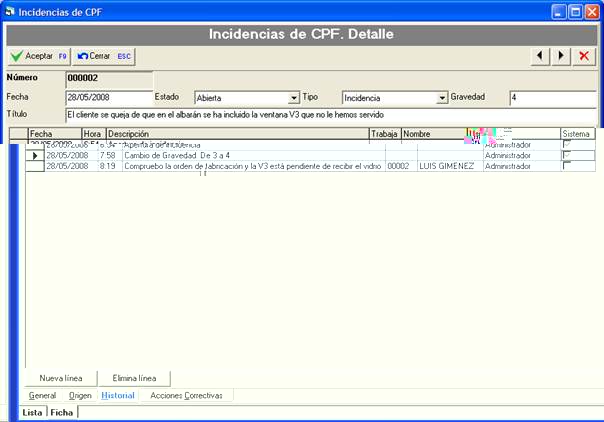Gestión de reclamaciones/incidencias
Existe en la aplicación Productor la gestión de las reclamaciones o incidencias, originadas por reclamaciones de clientes, incidencias de proveedores, o bien incidencias en procesos internos de la empresa.
Tipos de incidencias
Es posible definir los tipos de incidencias, de forma que podemos clasificar las incidencias según criterios de la empresa para la futura obtención de estadísticas.
Para crear los diferentes tipos de incidencias acceda a Ventas… Control de Producción en Fábrica… Tipos de incidencias.
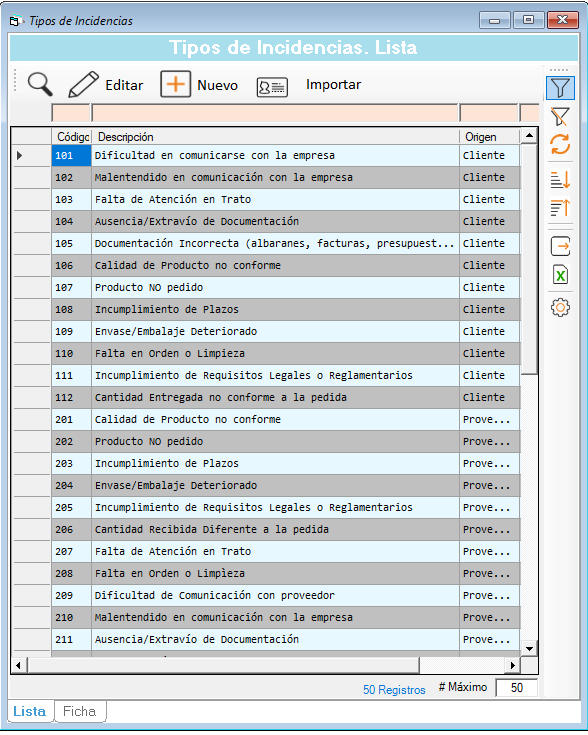
Importar Tipos de Incidencias de ejemplo: Puede importar una lista de Tipos de incidencias de ejemplo incluida con la aplicación.
Para ello pulse el botón Importar en la lista de Tipos de incidencias (Ventas… Control de Producción en Fábrica… Tipos de incidencias).
Registro de incidencias
Puede acceder al registro de incidencias desde Ventas… Control de Producción en Fábrica… Incidencias
El número de incidencia lo asigna automáticamente la aplicación al grabar la incidencia.
Podemos indicar el estado de la incidencia, por defecto Abierta, así como valorar la gravedad de la misma, mediante un número (1, 2, 3, …)
Disponemos del campo Título para una descripción resumida de la incidencia, y del campo Descripción para una descripción detallada.
Indicamos el Tipo de incidencia, entre los configurados por el usuario, y el trabajador que la ha detectado.
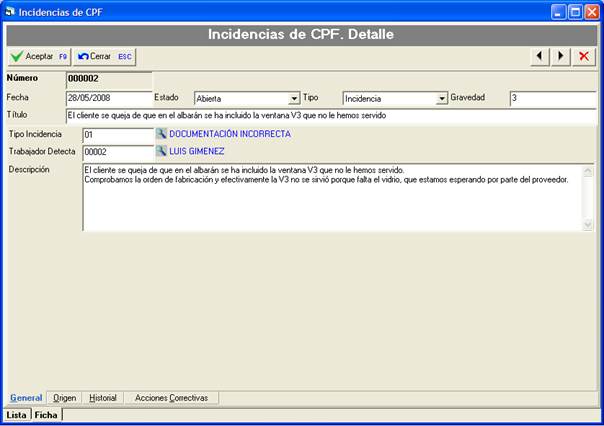
Origen de la incidencia
En la pestaña Origen podemos especificar el origen de la incidencia.
El origen puede ser:
- Cliente: Se trata de una reclamación de un cliente. Podemos especificar en este caso uno o varios documentos de ventas correspondientes a este cliente.
Incluso podemos detallar determinadas líneas concretas de esos documentos.
- Proveedor: Se trata de una incidencia de un proveedor. Podemos especificar uno o varios documentos de compras correspondientes a este proveedor.
- Trabajador: Se trata de una incidencia interna originada por un trabajador concreto.
- Incidencia: Se trata de una incidencia interna originada por una o varias incidencias anteriores
- Otros: Incidencia interna por cualquier otro motivo.
A continuación indicamos el cliente, proveedor o trabajador origen de la incidencia.
En la pestaña Documentos podemos especificar uno o varios documentos origen de la incidencia: documentos de ventas en el caso de incidencias de cliente, y documentos de compras en el caso de incidencias de proveedor.
En la pestaña Líneas es posible especificar, de los documentos origen indicados, determinadas líneas concretas.
Si accedemos a la pestaña Añadir Líneas la aplicación muestra las líneas que componen los documentos origen indicados en la pestaña Documentos. Para añadir las líneas deseadas, seleccione la columna Selec. y pulse el botón Añadir.
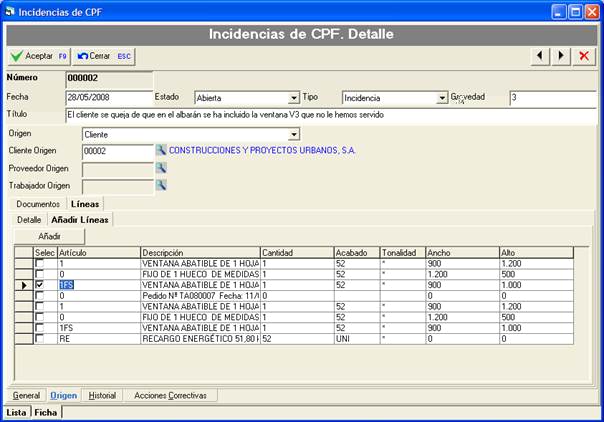
Historial
En la pestaña Historial disponemos de un historial de eventos importantes para el seguimiento de la incidencia.
Para cada entrada de historial es posible especificar:
- Fecha
- Hora
- Descripción del evento
- Trabajador
- Usuario: se trata del usuario de la aplicación que registra el evento, lo graba la aplicación automáticamente
- Sistema: indica si se trata de un evento generado automáticamente por la aplicación
La aplicación automáticamente registra eventos cuando se dan las siguientes circunstancias:
- Apertura de la incidencia: queda registrado cuando se graba la incidencia por primera vez.
- Cambio de Estado: Cuando cambia el estado de la incidencia (Abierta/Cerrada) queda registrado en un evento.
- Cambio de Gravedad: Cuando el usuario modifica la gravedad de la incidencia queda registrado en un evento.
- Cambio de Tipo: Cuando cambia el tipo de incidencia (Incidencia/No Conformidad) queda registrado en un evento.
Gestión de no conformidades
Las No Conformidades se gestionan desde la misma pantalla de gestión de Incidencias.
En la aplicación se considera una No Conformidad como una incidencia con una gravedad determinada.
El campo Tipo permite seleccionar para una incidencia entre Incidencia y No Conformidad.
![]()
Una incidencia abierta inicialmente como tipo Incidencia puede convertirse más adelante en una No Conformidad.
Cuando se produce este cambio, queda reflejado como un evento en el historial de la incidencia.
También es posible abrir directamente una No Conformidad indicando el Tipo correspondiente en su ficha al crear la incidencia.
Gestión de Acciones correctivas
Para una No Conformidad es posible especificar la o las acciones correctivas a realizar para solventarla.
La gestión de acciones correctivas está en la pestaña Acciones Correctivas de la ficha de la Incidencia o No Conformidad.
Dentro de la pestaña Acciones Correctivas, la pestaña Lista de Acciones Correctivas contiene la lista de acciones correctivas definidas para la incidencia actual.
Puede usar el botón Nueva Acción para crear una nueva acción correctiva en la lista.
Puede usar el botón Elimina Acción para eliminar una acción correctiva de la lista.
Para cada acción correctiva podemos especificar:
- Fecha de apertura
- Vencimiento, fecha en la que debería estar resuelta
- Descripción de la acción a realizar
- Trabajador responsable de realizar la acción correctiva
- Estado de la acción (Abierta/Cerrada)
- Usuario: la aplicación registra el usuario de la aplicación que ha creado la acción correctiva.
Así mismo, para cada acción correctiva, existe un seguimiento de Revisiones de la acción correctiva.
Podemos acceder a las revisiones de una acción correctiva a través de la pestaña Detalle, seleccionando en primer lugar la acción correctiva correspondiente.
Se trata de una lista de revisiones con los siguientes datos:
- Fecha de la revisión
- Descripción de la acción o evento ocurrido
- Trabajador responsable